根据提供的文件内容,我们可以总结出以下知识点: 1. DSPACE安装概述: DSPACE软件是一套用于实时计算和模拟的工具,常被用于控制系统的开发和测试。其安装过程可能较为复杂,涉及多个步骤,包括操作系统环境准备、MATLAB版本检查、编译器安装以及DSPACE软件本身的安装。 2. 系统环境要求: - 需要安装Windows 7的旗舰版、企业版或专业版,并且至少是SP1版本。 3. MATLAB版本兼容性: - 必须确认所使用的MATLAB版本至少为2015a,包括2015a、2015b、2016a、2016b,以确保与DSPACE的兼容性。 4. .NET Framework 4.0平台安装: - 需要以管理员权限安装.NET Framework 4.0平台。 - 如果系统中已安装更高版本的.NET Framework,则必须先卸载,再安装4.0版本。 - 安装过程中按默认设置操作,确保安装无误。 5. MEX编译器安装: - 在安装MEX编译器之前,确保.NET Framework 4.0平台已经安装完成。 - 安装过程中若遇到失败,需卸载Microsoft Visual C++ 2010的相关组件后,重新尝试安装。 - 安装完成后,需要在MATLAB命令窗口中输入“mex-setup”指令进行验证,确保编译器安装成功。 6. DSPACE软件安装: - 先安装DSPACE软件包中的disk1,通常是通过运行安装程序dSPACE_MasterSetup,并遵循安装向导提示进行。 - 安装过程中可能会提示重启计算机,应按照指示操作。 - 在安装向导中,需要同意许可协议,并指定license的路径。 - 选择所有安装内容,并按照默认选项进行安装。 - 如果安装过程中需要再次重启,应按照提示执行。 - 安装成功后,ControlDesk软件会首先被安装,遵循相同的安装向导和默认选项。 - 安装ControlDesk软件后,同样可能需要再次重启计算机。 7. 安装验证: - 在整个安装流程结束后,需要验证DSPACE软件是否安装成功。这通常通过启动ControlDesk软件,并检查其能否正常运行来完成。 以上步骤总结了DSPACE软件在Windows平台上的安装流程和各步骤中的关键点。这些流程必须仔细遵循以确保软件可以正常安装和使用。需要注意的是,安装过程中可能会遇到操作系统兼容性问题或其他技术障碍,建议在安装前备份重要数据,并确保有稳定的网络连接。此外,根据个人计算机配置的不同,某些步骤可能需要额外的调整或解决特定的安装问题。安装前,建议参考DSPACE官方提供的最新文档和安装指南以获取最准确和详细的安装信息。
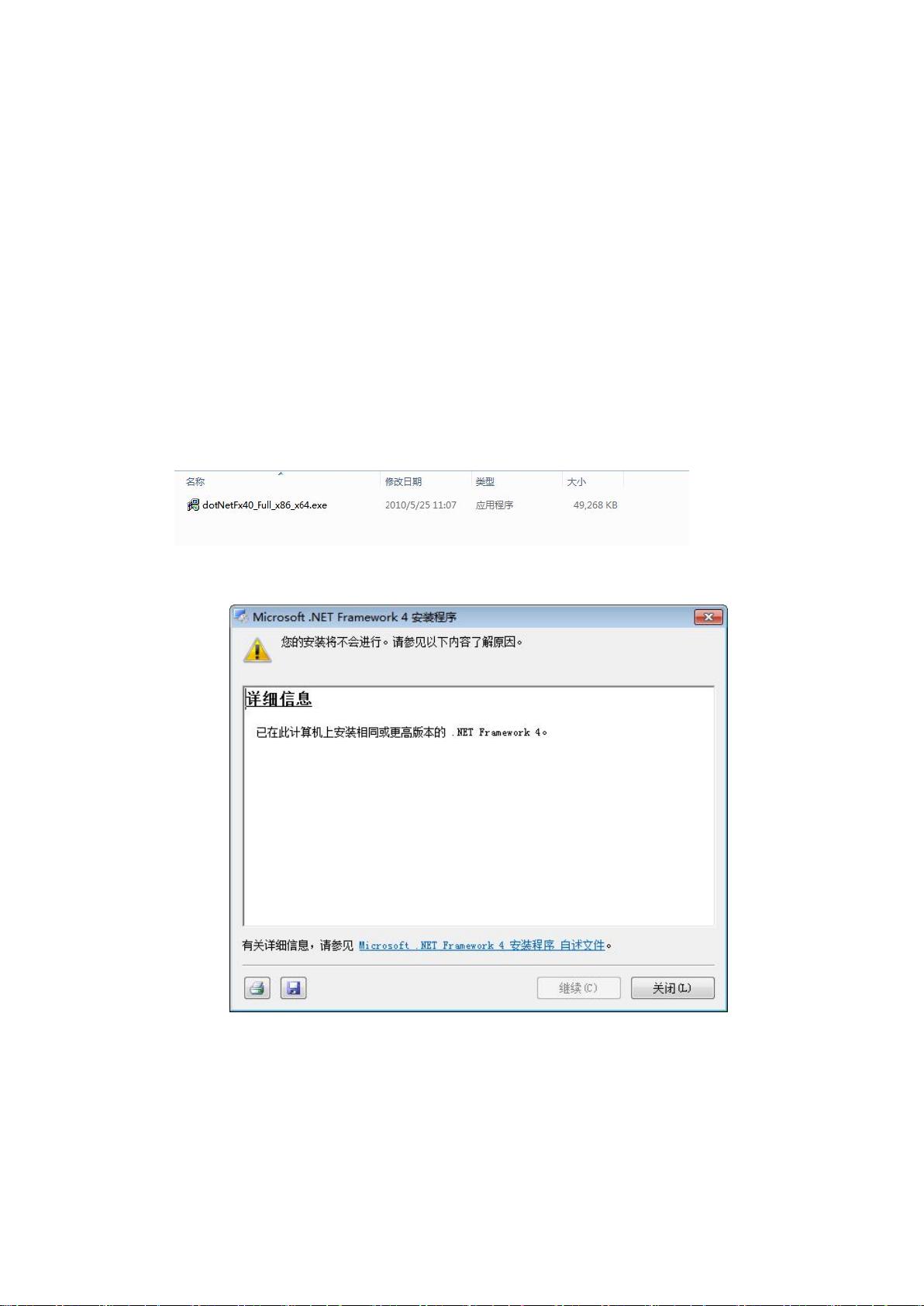

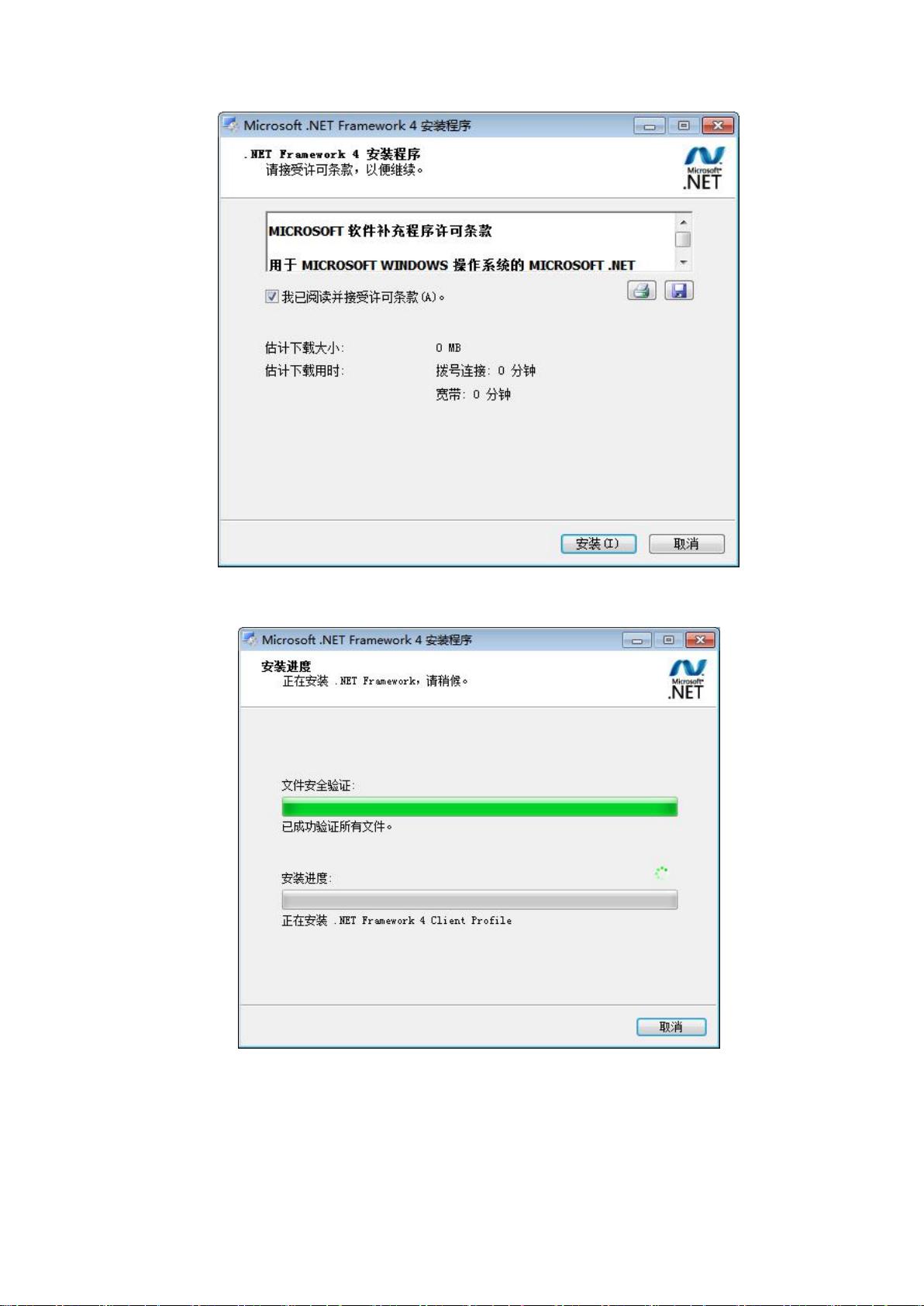
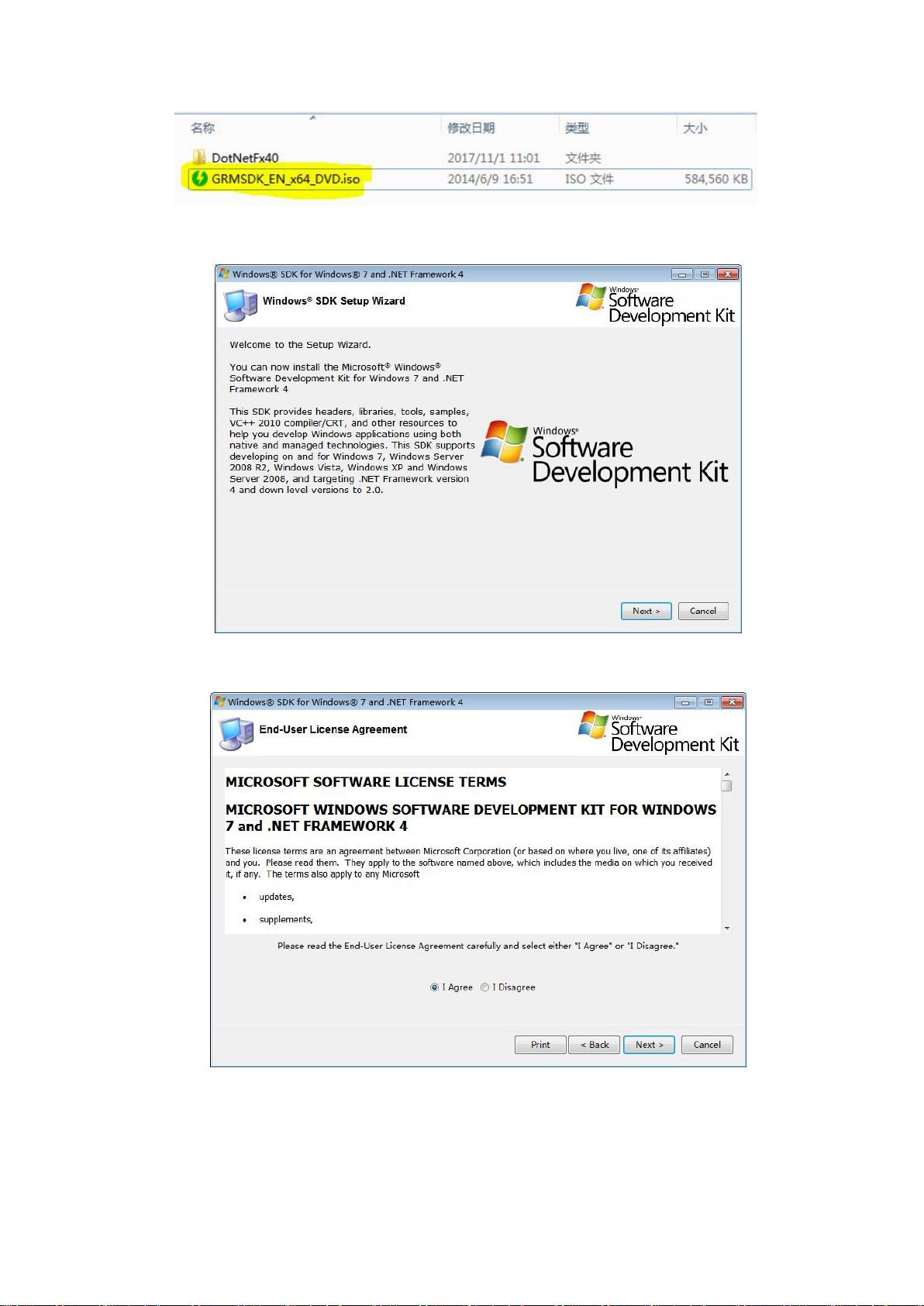
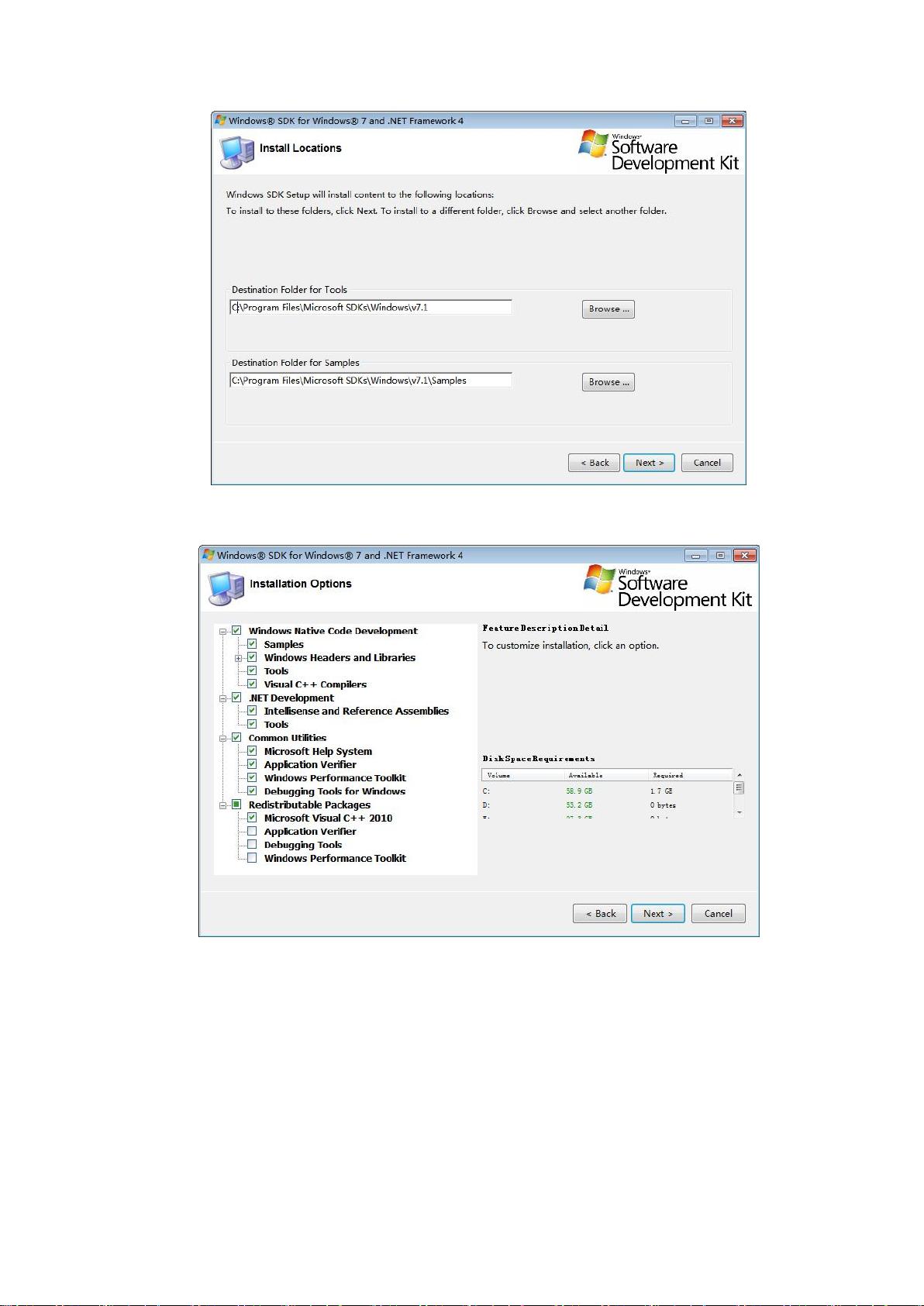
剩余30页未读,继续阅读

- 粉丝: 0
- 资源: 1
 我的内容管理
展开
我的内容管理
展开
 我的资源
快来上传第一个资源
我的资源
快来上传第一个资源
 我的收益 登录查看自己的收益
我的收益 登录查看自己的收益 我的积分
登录查看自己的积分
我的积分
登录查看自己的积分
 我的C币
登录后查看C币余额
我的C币
登录后查看C币余额
 我的收藏
我的收藏  我的下载
我的下载  下载帮助
下载帮助

 前往需求广场,查看用户热搜
前往需求广场,查看用户热搜最新资源


 信息提交成功
信息提交成功